Apa Itu File .DAT & Cara Membukanya

Apa itu file DAT dan apa pentingnya hal yang sama. Baca ini untuk mengetahui cara membuka file DAT di Windows 10
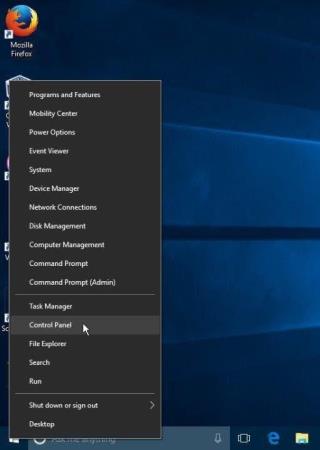
Windows 10 menawarkan ruang intuitif dan penuh daya dengan banyak fitur berguna. Beberapa fitur ini ada di depan, yang sering kami gunakan untuk berinteraksi dengan sistem kami. Meskipun, selain itu, ada juga daftar panjang fitur tersembunyi yang dimuat dengan Windows 10 yang sering gagal menarik perhatian kita bahkan jika kita menggunakan Windows secara teratur siang dan malam.
Tidak seperti Apple, Microsoft tidak terlalu banyak mengumumkan fitur-fitur baru yang datang bersama dengan setiap pembaruan Windows 10 terbaru . Tapi ya, fitur-fitur ini pasti patut Anda perhatikan. Dalam posting ini, kami telah menyusun daftar singkat tips dan trik Windows 10, fitur tersembunyi yang selama ini tersembunyi di depan mata. Dengan bantuan fitur tersembunyi baru ini, Anda tidak hanya dapat meningkatkan produktivitas tetapi juga mengoperasikan mesin Windows Anda dengan cara yang lebih cerdas.
Mari kita mulai dengan Tips dan Trik windows 10 yang kurang dikenal.
Tips dan Trik Windows 10 Yang Harus Anda Ketahui
1. Menu Mulai Rahasia

Sumber Gambar: The New York Times
Jadi, apakah Anda tahu tentang menu mulai "rahasia" di Windows 10? Tidak, kami tidak berbicara tentang menu Mulai yang muncul saat Anda mengetuk ikon Windows. Windows 10 juga menawarkan menu mulai rahasia yang mencakup banyak opsi dan utilitas berguna yang mungkin Anda perlukan saat mengoperasikan mesin. Untuk mengakses menu Start yang kurang dikenal ini di Windows 10, Anda harus mengklik kanan ikon Windows. Melakukannya akan menampilkan versi baru dari menu Start di layar yang mencakup pintasan untuk semua opsi berguna seperti File Explorer, Command Prompt, Shut Down, Task Manager, Search, Run, dan sebagainya.
Baca Juga: 7 Hacks Windows 10 Mengagumkan Di Tahun 2020 Yang Harus Anda Periksa Sekarang
2. Sesuaikan Pengaturan Iklan

Sumber Gambar: Windows Central
Apakah Anda kesal dengan Iklan dan saran yang ditampilkan di Start Menu? Nah, cukup beruntung Anda bisa menghilangkan semua iklan ini dengan membuat beberapa perubahan di pengaturan Windows 10. Jadi, jika Anda ingin mengosongkan ruang ini, buka Pengaturan> Personalisasi> Mulai. Sekarang di sini Anda perlu menonaktifkan opsi "Kadang-kadang Tampilkan Saran di Mulai". Kurang lebih, saran ini terutama dari aplikasi yang ditampilkan di aplikasi Windows Store. Tetapi jika Anda tidak ingin melihatnya setiap kali Anda membuka menu Start, Anda tahu latihannya, bukan?
3. Singkirkan Gangguan
Notifikasi memang berguna, ya setuju, tapi ada kalanya saat kita sedang bermain game atau saat melakukan sesuatu yang penting, notifikasi menjadi pengalih perhatian. Windows 10 menawarkan cara yang berguna untuk mengatasi gangguan tersebut melalui Focus Assist.

Arahkan ke Pengaturan> Sistem> Bantuan Fokus. Di sini Anda dapat langsung mengelola pengaturan notifikasi Anda, apakah Anda dapat mematikannya sepenuhnya, atau memprioritaskannya di mana Anda hanya menerima notifikasi dari kontak yang dipilih. Jadi, lain kali setiap kali Anda melakukan sesuatu yang penting, jangan lupa untuk menyesuaikan pengaturan notifikasi untuk menjauhkan diri Anda dari segala jenis gangguan. (Ya, Anda bisa berterima kasih kepada kami nanti)
Baca Juga: Perbedaan Antara Windows & Windows Server
4. Buat Acara melalui Taskbar
Ya, Anda mendengarnya dengan benar. Anda tidak perlu lagi meluncurkan aplikasi Kalender Microsoft untuk membuat dan mengelola acara. Pembaruan terbaru Windows 10 sekarang menyertakan cara baru untuk membuat acara melalui bilah tugas, yang akan menghemat banyak waktu dan tenaga.

Sumber Gambar: Cara Geek
Ketuk Tanggal dan Waktu di sudut kanan bawah Taskbar. Pilih tanggal yang Anda perlukan untuk membuat atau menjadwalkan acara baru. Isi detail acara seperti nama, lokasi, tanggal, dan sebagainya, lalu ketuk tombol "Simpan".
5. Pencarian File Explorer Menjadi Lebih Baik
Pembaruan terbaru Windows 10 yang diluncurkan pada November 2019 meningkatkan pengalaman pencarian file Anda di Windows. Pencarian File Explorer sekarang ditingkatkan karena juga mendukung pencarian online. Ya itu betul! Saat mencari file di jendela File Explorer, Windows tidak hanya akan mengambilkan Anda hasil yang disimpan secara lokal di drive tetapi juga dari OneDrive.
6. Peningkatan Daya Tahan Baterai
Pembaruan terbaru Windows 10 juga akan mengejutkan Anda dengan peningkatan daya tahan baterai. Microsoft telah mengumumkan bahwa beberapa mesin mungkin mengalami peningkatan dalam masa pakai baterai, penjadwalan sumber daya CPU yang lebih baik, dan peningkatan kinerja keseluruhan pada Windows 10.
Jadi teman-teman di sini adalah sekelompok tips dan trik Windows 10, fitur tersembunyi yang ditandai bersama dengan pembaruan terbaru. Semoga Anda memanfaatkan pengalaman Windows 10 Anda saat menggunakan fitur-fitur ini dengan benar untuk menghemat waktu dan tenaga.
Apa itu file DAT dan apa pentingnya hal yang sama. Baca ini untuk mengetahui cara membuka file DAT di Windows 10
Pelajari cara menghapus Pagefile.sys di Windows 10 dengan langkah-langkah sederhana. Hapus file tersebut dan hemat ruang disk Anda.
Blog ini akan membantu pembaca memperbaiki Kesalahan “Mengekstrak File Ke Lokasi Sementara” 1152 Di Windows 11/10 untuk meningkatkan stabilitas sistem secara keseluruhan
Ingin mengonversi dokumen PDF Anda menjadi PPT yang menarik tetapi tidak tahu cara melakukannya? Anda telah menemukan informasi yang benar. Berikut cara untuk melakukannya.
Kunci dinamis adalah fitur tersembunyi yang tersedia di Windows 10. Kunci ini berfungsi melalui layanan Bluetooth. Banyak dari kita yang tidak mengetahui tentang fitur baru Windows 10 ini. Jadi, dalam artikel ini, kami telah menunjukkan kepada Anda bagaimana Anda dapat mengaktifkan fitur ini di PC Anda dan cara menggunakannya.
Blog ini akan membantu pengguna untuk memperbaiki masalah Recycle Bin Berwarna Abu-abu di PC Windows 11 mereka dengan metode yang direkomendasikan para ahli.
Blog ini akan membantu pembaca dengan semua metode penting untuk memperbaiki Masalah Miniport Xvdd SCSI Di Windows 10/11.
Blog ini berfokus pada metode pemecahan masalah untuk memperbaiki pesan kesalahan Windows Tidak Dapat Terhubung ke Printer pada PC Windows.
Artikel ini berfokus pada semua resolusi tentang cara memperbaiki kesalahan “eksekusi kode tidak dapat dilanjutkan karena vcruntime140 DLL hilang” pada PC Windows.
Jika Anda mencari penampil PDF yang tepat untuk PC Windows Anda sehingga Anda dapat bekerja dengan dokumen PDF Anda secara efisien, postingan ini akan membantu Anda.








